CAD中的DT命令,即DTEXT命令,是单行文字输入工具的快捷方式,主要用于在图形中添加简短的、不需要复杂格式的文本注释,与MTEXT(多行文字)命令不同,DT命令生成的每一行文字都是独立的对象,便于单独编辑和修改,因此在标注简单说明、填写表格或添加短文本标签时非常常用,以下是DT命令的详细使用方法、功能特点及注意事项。
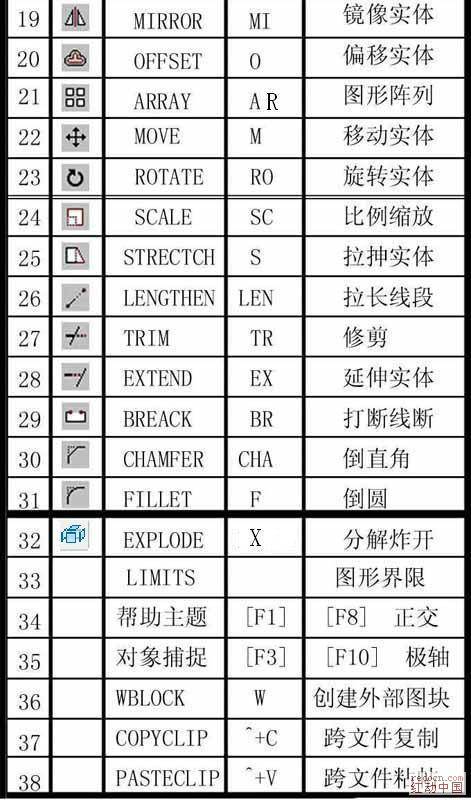
(图片来源网络,侵删)
DT命令的基本使用方法
- 启动命令:在CAD命令行输入“DT”后按回车键,或通过“注释”选项卡中的“文字”面板找到“单行文字”按钮(部分版本可能需自定义工具栏)。
- 指定文字起点:启动命令后,命令行提示“指定文字的起点或 [对正(J)/样式(S)]”,此时在绘图区单击鼠标左键确定文字插入位置,或输入坐标值精确定位。
- 设置文字高度:若未预先定义文字样式,命令行会提示“指定高度 <当前高度>”,输入数值后按回车(如直接按回车则使用默认高度)。
- 设置旋转角度:接着提示“指定文字的旋转角度 <0>”,输入角度值(如45表示文字倾斜45度)或直接按回车使用水平排列。
- 输入文字内容:此时光标在指定位置闪烁,直接输入文字即可,若需换行,需按回车键开始新的一行,但每行文字均为独立对象。
- 结束命令:完成输入后,连续按两次回车键或按ESC键退出DT命令。
DT命令的核心功能与参数详解
- 对正选项(J):通过输入“J”可调整文字对齐方式,包括左对齐(默认)、居中(C)、右对齐(R)、中间(M)、中间对齐(F)等15种选项,选择“居中”后,文字将以指定点为中心向两侧扩展。
- 样式选项(S):输入“S”可选择当前文字样式,需提前通过“STYLE”命令定义字体、高度、宽度比例等属性,若未定义样式,CAD将使用默认的“Standard”样式。
- 特殊符号输入:DT命令支持部分特殊符号的输入,如直径符号(%%c)、度数符号(%%d)、正负号(%%p)等,需在输入时通过“%%+代码”格式实现。
- 实时预览:部分高版本CAD中,输入文字时可在绘图区实时显示效果,便于调整位置。
DT命令与MTEXT命令的对比
| 特性 | DT命令(单行文字) | MTEXT命令(多行文字) |
|---|---|---|
| 文字对象数量 | 每行均为独立对象 | 整段文字为一个对象 |
| 编辑方式 | 双击单行文字修改内容,需单独调整格式 | 双击段落文字打开编辑器,支持复杂格式 |
| 适用场景 | 短文本、标签、表格填写 | 长段落、技术说明、带格式的文档 |
| 格式控制 | 仅支持简单样式(通过样式预设) | 支持字体、颜色、项目符号、段落缩进等 |
| 换行操作 | 手动按回车换行,每行独立 | 自动换行或手动换行,整体编辑 |
DT命令的实用技巧与注意事项
- 批量修改文字:若需修改DT生成的多行文字,可使用“快速选择”(QSELECT)工具选中所有单行文字,通过“特性”(PROPERTIES)面板统一调整样式或高度。
- 对齐方式的灵活应用:在标注尺寸或表格时,选择“对正”选项中的“中间对齐(F)”,可使文字在指定范围内居中显示,避免手动调整位置。
- 避免文字重叠:输入文字前可打开“对象捕捉”功能,确保文字插入点与其他对象对齐;若文字位置偏差,可通过“移动”(MOVE)命令单独调整。
- 兼容性问题:低版本CAD中,DT命令生成的文字可能无法正确显示某些特殊字体,建议使用通用字体(如宋体、Arial)。
- 与字段结合使用:DT命令支持插入字段(如日期、图纸编号),输入文字时右键选择“字段”,可动态更新文本内容(如修改日期后字段自动刷新)。
常见错误与解决方法
- 文字显示为问号或乱码:通常因字体未正确加载导致,需通过“STYLE”命令替换为系统支持的字体,或从CAD字体库添加缺失字体文件。
- 文字高度异常:若输入高度后文字过大或过小,检查当前文字样式的“高度”是否为0(若为0则使用DT命令中输入的高度值)。
- 无法编辑单行文字:确认对象未被锁定或冻结,或通过“LAYISO”命令隔离文字所在图层后再编辑。
相关问答FAQs
Q1:DT命令生成的单行文字如何合并为一个对象?
A:DT命令本身不支持合并单行文字,但可通过以下方法实现:① 使用“EXPR”命令(Express Tools)将相邻单行文字合并为多行文字;② 复制所有单行文字到记事本,整理格式后通过MTEXT命令粘贴;③ 若需保留编辑独立性,可创建“块”(BLOCK)将多行文字定义为整体对象。
Q2:如何在DT命令中输入上标或下标?
A:CAD的DT命令本身不支持直接输入上下标,但可通过以下 workaround 实现:① 使用多行文字(MTEXT)编辑器输入上下标(如选中“2”后点击“上标”按钮),再粘贴到DT命令中;② 利用特殊字符模拟,如上标用“^”符号(如m²输入为m^2),但需配合其他软件调整格式;③ 若需频繁使用,可提前创建包含上下标的文字样式并保存。

(图片来源网络,侵删)


